Internet Explorer er ikke længere standardwebbrowseren i Windows 10, men det er en del af Windows 10 selv. Den nyligt introducerede Microsoft Edge er standard browser er den nyeste version af Windows-operativsystemet og er temmelig imponerende.
Microsoft Edge-browser i Windows 10
Microsoft Edge er lynlås end Internet Explorer, sport en ren grænseflade, giver dig mulighed for at skrive på websider, optimeret til berøringsbrugere, tilbyder et mørkt tema for at gøre natets browsing mindre smertefuldt, den kan importere bogmærker fra andre browsere og har masser af andre små men nyttige funktioner til forbedring af din web browsing oplevelse.

Den nye Edge-browser, selvom miles foran Internet Explorer i hver afdeling, er Edge-browseren endnu ikke færdig. For eksempel er den lovede plugin-understøttelse ikke der endnu, og browseren er klart ikke i stand til at imponere lang tid Chrome og Firefox-brugere.
Hvis du er en Chrome-, Firefox- eller Opera-bruger og vil slippe af med Edge-browseren fra Windows 10, har du sandsynligvis forsøgt at afinstallere Edge fra Windows 10. I modsætning til andre apps kan Edge-appen ikke fjernes via appen Indstillinger . PowerShell-metoden til at afinstallere standard apps hjælper også dig med at afinstallere Edge, da browseren er en del af Windows 10.
Mens du ikke får noget ved at afinstallere Edge-browseren, kan brugere, der er helvede over at slippe af med denne standardbrowser, nu afinstallere Edge fra Windows 10.
Et script til at afinstallere og fjerne kant
MSFN bruger Legolash20 har oprettet og udgivet et script til at afinstallere og fjerne Edge browser fra Windows 10. Vores venner på WinAero har yderligere justeret scriptet for at gøre det bedre og nemmere at bruge. Skriptet giver dig mulighed for at fjerne kant i et par sekunder.
ADVARSEL: Og inden du hopper til download siden, skal du huske at Edge er en del af Windows 10, og at afinstallere det kan påvirke ydeevnen og stabiliteten af din Windows 10-pc. Vi anbefaler, at du manuelt opretter et systemgendannelsespunkt, inden du bruger scriptet til at afinstallere Edge.
Afinstaller og fjern Edge fra Windows 10 ved hjælp af et script
Trin 1: Klik her for at downloade Uninstall Edge ZIP-filen.
Trin 2: Udpak zip-fil indholdet for at få to filer med navnet Uninstall Edge.cmd og Install_wim_tweak. Højreklik på Afinstaller kant og klik derefter på Kør som administrator mulighed. Klik på Ja, hvis du får besked om brugerkontokontrol.
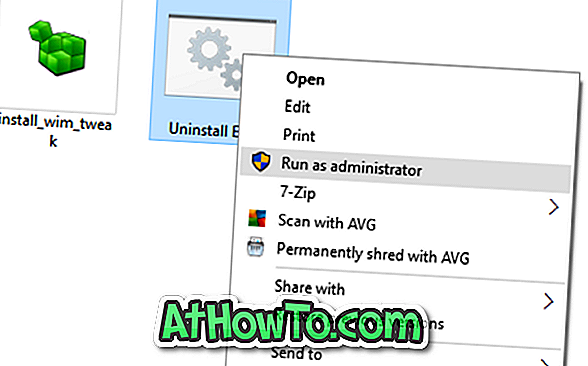
Bemærk, at Windows SmartScreen muligvis viser følgende advarsel, når du forsøger at køre scriptet. Klik på Mere info, og klik derefter på Kør alligevel for at fortsætte med at køre scriptet.
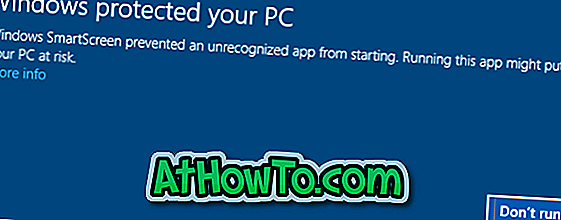
Trin 3: Vent scriptet for at fuldføre sit job. Når du er færdig, vil du se "Microsoft Edge skal afinstalleres. Venligst genstart Windows 10 "besked. Genstart din Windows 10-pc. Det er det.
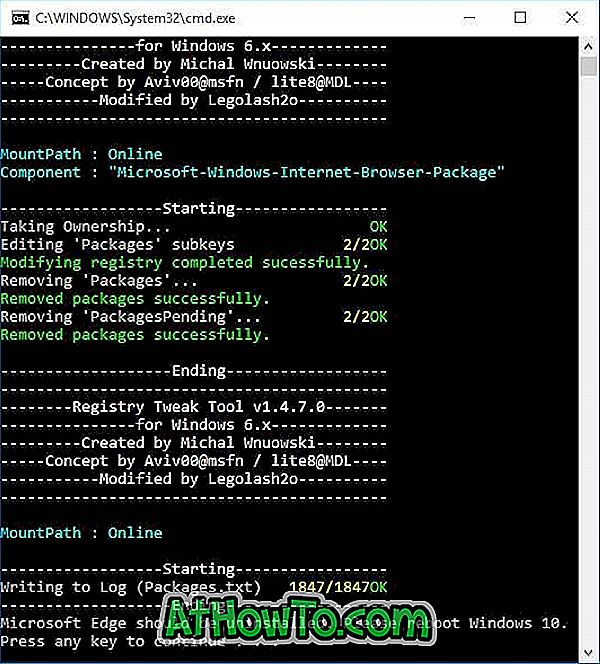
Du kan nu angive din yndlingsbrowser som standard en ved at følge vores fremgangsmåde for at indstille Firefox eller en anden browser som standard i Windows 10.














